Word で文章を作成しているときに、何かのタイミングで保存し忘れたために、最初からやり直したことはないだろうか。
Word には、もちろん自動保存機能があるが、デフォルトでは自動保存の間隔が10分なので、作業中のファイルが保存されないことがよくある。
こういうときのため、自動保存間隔を1分に設定すれば、まず安心だ。
今回は、Word の自動保存の間隔を1分に設定する方法をお伝えしたい。
Word の自動保存の間隔を1分に設定する方法
Word ファイルを開いてから、「ファイル」タブを選択する。
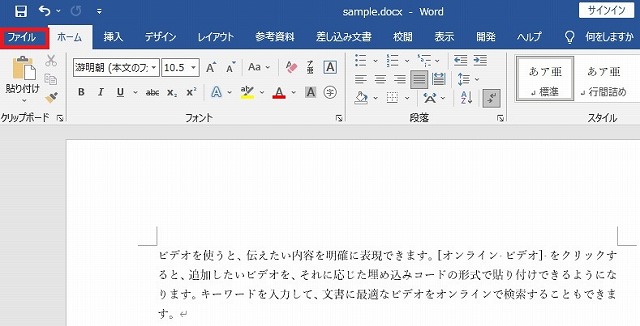
「その他」から「オプション」を選択する。
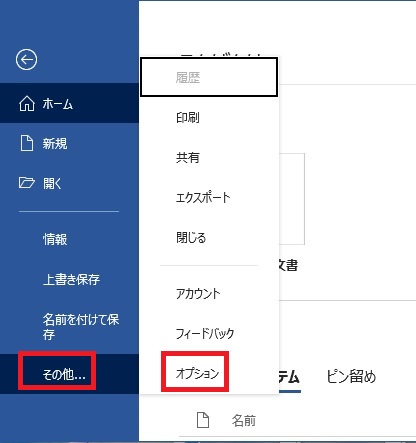
Word のオプション画面で、「保存」をクリックする。
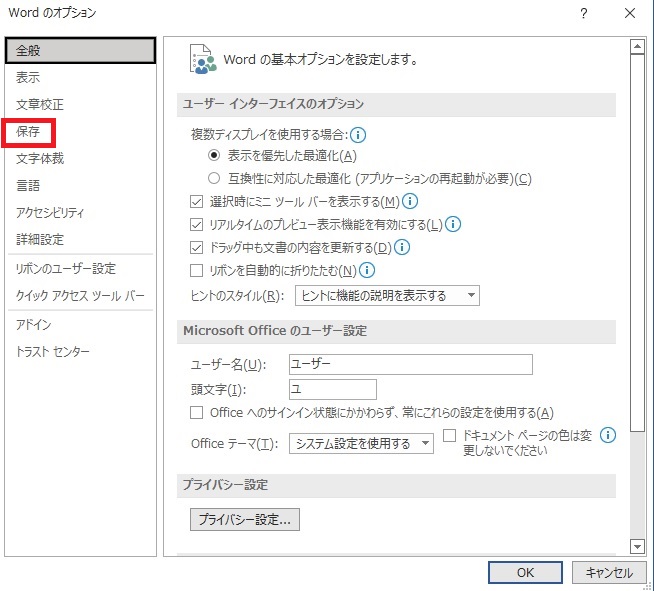
「次の間隔で自動回復用データを保存する」と「分ごと」の間の数字を「1」に変更し、「OK」ボタンを押す。
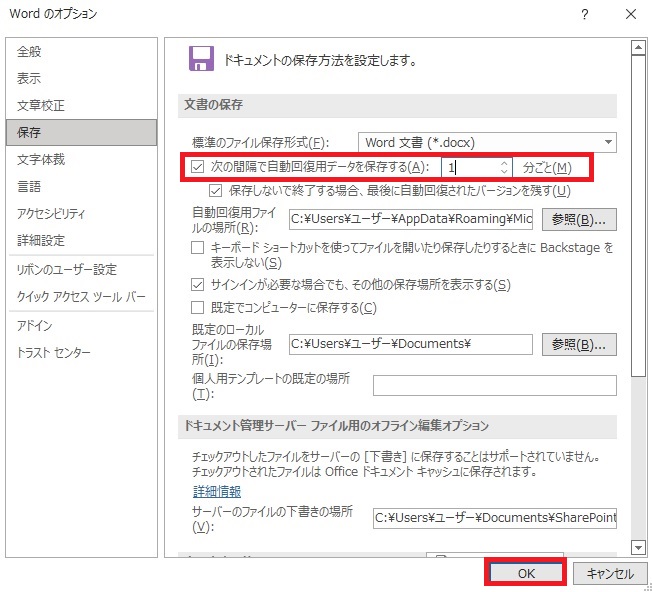
※念のため、Word ファイルのこまめな上書き保存には、以下のショートカットキーを使うと便利。
上書き保存:「Ctrl」+「S」
注:最初にこのショートカットキーを押すと、「名前をつけて保存」になるので、2回目以降から上書き保存が可能。
リンク

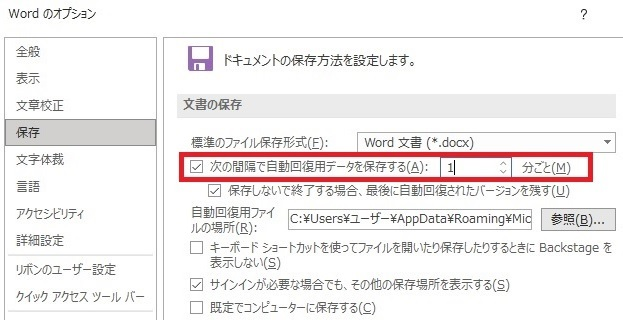
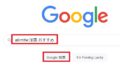

コメント